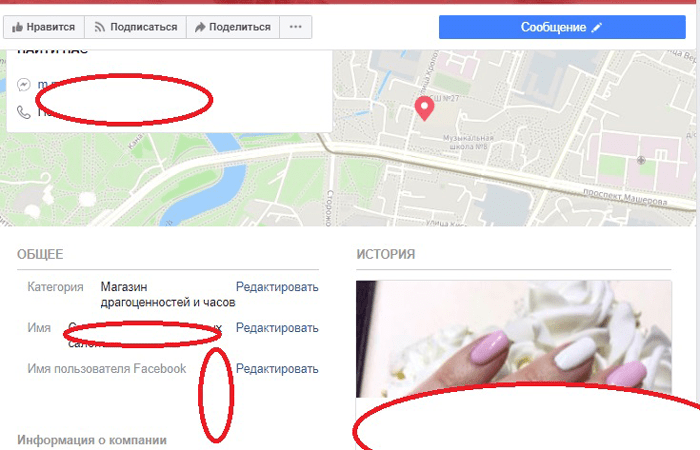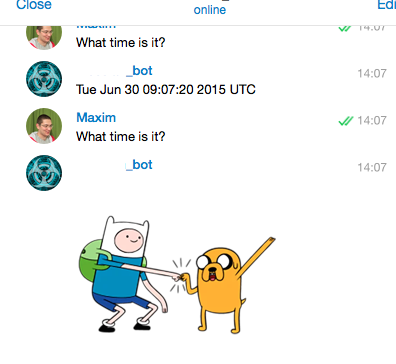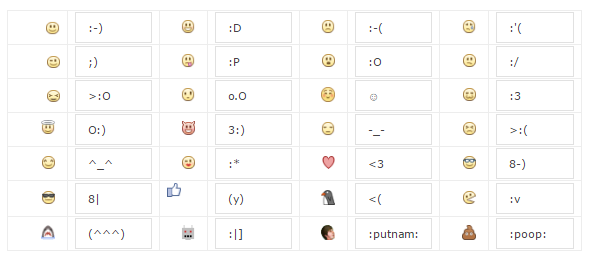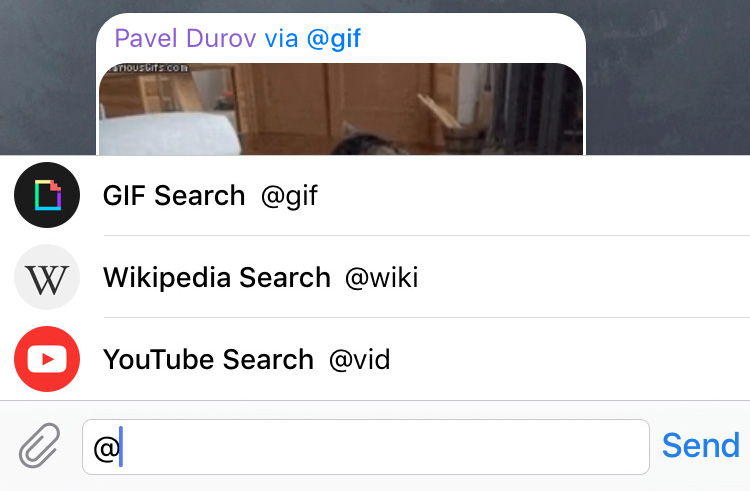Если вы чувствуете, что кто-то злоупотребляет вашим почтовым ящиком на Facebook Messenger, пришло время заблокировать их, чтобы больше не получать сообщения от определенного круга лиц или лица.
Что происходит, когда вы блокируете кого-то
Когда вы блокируете кого-то в Messenger, вы больше не будете получать сообщения или запросы чата от заблокированного пользователя; вы также не сможете связаться с ними. Кроме того, если человек, которого вы хотите заблокировать, находится в групповом разговоре, вы будете уведомлены перед входом в чат. Если вы решите присоединиться к чату с заблокированным человеком, они смогут общаться с вами в контексте этого разговора.
Важно понимать, что блокирование кого-то в Facebook Messenger не блокирует их на всей платформе Facebook — только от контакта с вами через платформу Messenger.
Как заблокировать отдельных лиц
Если вы решили, что хотите заблокировать человека, следуйте приведенным ниже инструкциям, чтобы сделать это с веб-сайта Messenger или мобильного приложения.
Инструкции для веб-сайта Messenger
1. Начнем, зайдите на официальный веб-сайт Messenger в своем веб-браузере.
2. Если вы еще не вошли в систему, войдите в систему со своими учетными данными в Facebook.
3. Прокрутите вниз до человека, которого вы хотите заблокировать, и наведите курсор мыши на существующий разговор с помощью мыши.
4. При наведении указателя на имя человека с правой стороны от имени вы увидите символ в виде шестеренки, — щелкните по нему.
5. Выберите вариант «заблокировать сообщения» и подтвердите это решение.
Инструкции для мобильного приложения Messenger
1. Начните с открытия мобильного приложения Messenger на смартфоне iOS или Android.
2. Если вы еще не вошли в систему, войдите в систему со своими учетными данными в Facebook.
3. Прокрутите вниз до человека, которого вы хотите заблокировать, и удерживайте палец на имени, пока не появится всплывающее диалоговое окно.
4. Выберите «больше опции / еще» в диалоговом окне.
5. Выберите вариант «блокировать сообщения / заблокировать» и нажмите «Готово».
Кто-то знает, что я их заблокировал?
В то время как Facebook явно не информирует человека о том, что вы его заблокировали, для этого человека может быть не просто обнаружить правду. Когда человек попытается связаться с вами, ему будет отправлено сообщение, в котором говорится, что «этот человек сейчас недоступен».
Простой веб-поиск покажет, что это сообщение отображается лицам, которые были заблокированы на платформе. Если вы беспокоитесь о том, что кто-то обнаружил, что они заблокированы, вы можете выбрать вариант «игнорировать», который мы подробно рассмотрим ниже.
Как изменить свое решение
Если вы решили разблокировать человека и позволить им общаться с вами, следуйте инструкциям ниже для соответствующей платформы.
Инструкции для веб-сайта Messenger
1. Начнем, перейдите на официальный веб-сайт Messenger в своем веб-браузере.
2. Если вы еще не вошли в систему, войдите в систему со своими учетными данными в Facebook.
3. Выберите большой механизм в виде «шестеренки» в верхнем левом углу. В выпадающем меню выберите опцию «Настройки» из списка.
4. В разделе «Блокировка» перейдите по ссылке «Управлять на Facebook».
5. В открывшемся окне в разделе «Блокировка сообщений», выберите какого человека вы хотите разблокировать и нажмите рядом с именем «разблокировать». После этого собеседник снова будет разблокирован.
Инструкции для мобильного приложения Messenger
1. Начнем с открытия приложения Messenger на смартфоне iOS или Android.
2. Если вы еще не вошли в систему, войдите в систему со своими учетными данными в Facebook.
3. Нажмите на свою фотографию профиля Messenger в верхнем левом углу.
4. Прокрутите страницу вниз до параметра «Люди» и нажмите на нее в списке.
5. Нажмите на появившийся параметр «Заблокированные».
6. Выберите человека, которого вы хотите разблокировать.
Альтернатива блокированию кого-то
Если вы не хотите блокировать кого-то, вы можете полностью игнорировать их сообщения. Когда вы решите игнорировать человека, а не блокировать его, им будет показано, что их сообщения были отправлены. На вашем устройстве вы не увидите их сообщения немедленно; вместо этого они будут перенесены в папку «Входящие сообщений».
Чтобы игнорировать кого-то в Messenger, выполните указанные выше шаги для вашей соответствующей платформы, но при появлении запроса выберите «Игнорировать сообщения» вместо «Блокировать».
Чтобы получить доступ к вашим запросам сообщений в Интернете, посетите веб-сайт Messenger > выберите Large Gear в верхнем левом углу > выберите «Запросы сообщений».
Чтобы посмотреть ваши запросы на сообщения в приложении, откройте приложение Messenger на iOS или Android далее «Запросы сообщений».
Чтобы обратить вспять процесс игнорирования отдельного человека, просто выберите его сообщение в папке «Входящие сообщения» и нажмите кнопку ответа внизу сообщения, чтобы вернуть ваш разговор в обычный почтовый ящик.
Какое-то время назад Facebook создала отдельное приложение Messenger для обмена сообщениями. Тогда многие не поняли такого странного хода (да он и не ясен до сих пор). Зачем выводить в отдельную программу функцию, которая и так хорошо работает? В этом был бы смысл, если бы мессенджером Facebook можно было бы пользоваться без учетной записи социальной сети. И хорошая новость заключается в том, что это именно так. Просто не все пользователи в курсе этой возможности.
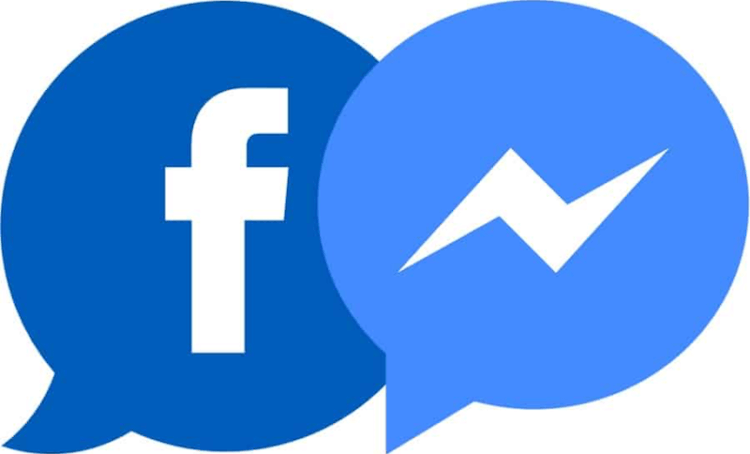
Если у вас нет учетной записи Facebook и вы не хотите ее создавать для того, чтобы пообщаться с друзьями или коллегами в социальной сети, вы можете использовать Facebook Messenger точно также, как WhatsApp или Telegram. Тем более, что Facebook Messenger — это достойное приложение для обмена сообщениями.
Содержание
- Как использовать Messenger без учетной записи Facebook
- Как отправлять сообщения без использования Messenger
- Кликнуть в ответ
- Клики приветствия на ФБ
- Важная Информация
- Видели недавно комментарий, но не можете его найти? Загляните в журнал действий
- Вам показывают странную рекламу? Проверьте предпочтения
- Хотите спрятать пост от мамы? Настройте приватность
- Бесит неудобный чат в веб-версии? Пользуйтесь мессенджером
- Некогда читать? Сохраняйте ссылки на потом
- Надоел скайп? Звоните через фейсбук
- Вокруг красота? Опубликуйте 360-градусный снимок
- Надоела аватарка? Загрузите видео
- Бесят видео? Отключите автоматическое воспроизведение
- Устали крутить колесико мыши? Листайте клавиатурой
- Пишите БОЛЬШИМ ШРИФТОМ
- Ничего не происходит? Посмотрите, что вы писали год назад
- Вам никто не пишет? Проверьте отфильтрованное
- И, наконец, боитесь, что вас забанят? Заведите второй аккаунт
- Что сделать, чтобы отправлять и читать сообщения без Messenger?
Как использовать Messenger без учетной записи Facebook
Для начала загрузите бесплатное приложение Facebook Messenger из App Store или Google Play. Затем создайте новую учетную запись в Messenger. Это будет новая учетная запись именно для общения, никак не влияющая на аккаунты Facebook.
Вам нужно будет согласиться с любыми запросами и разрешениями, которые предложит вам программа. Они включают не только настройки конфиденциальности, но и возможность обмениваться сообщениями и совершать телефонные звонки. Осталось ввести свой номер телефона и создать уникальный пароль для использования приложения.
Как отправлять сообщения без использования Messenger
Но и это еще не все. Раньше мессенджер социальной сети было использовать совсем необязательно. Запросто можно было использовать веб-версию. Но теперь эта функция работает только на ПК или ноутбуке, что не особенно полезно, когда вы пользуетесь смартфоном. Выхода в данном случае два: можно попробовать воспользоваться сторонним браузером вроде Tor или Opera. Тогда вы сможете использовать практически полноценную веб-версию на вашем телефоне.
Однако есть и другой способ. Правда, он заключается в использовании другого приложения вместо Messenger. Оно носит название Friendly for Facebook. И отличается тем, что позволяет использовать и учетную запись социальной сети, и мессенджер в одной и той же программе. Очень удобно. Жаль, что Facebook считает иначе. Зато мы с вами можем это без проблем исправить!
Есть и еще одно место, где можно пообщаться без мессенджера Facebook — наш чат в Телеграм.
Пользователям еще давно стала доступной функция «подмигивания». Воспользовавшись ею, владелец аккаунта сможет просто напомнить о себе.
Распространенными переводами являются: «привет», «давай знакомиться, общаться» или «давно мы вас не вспоминали».
Как подмигнуть в Фейсбук? Разберемся подробно……
Данный способ будет актуален и в 2025 году ↓↓ ↓
Кликнуть в ответ
Что значит ? :
Ситуации, когда Ваш друг не подмигивает и не пишет Вам, возникают часто. Такой расклад мало, кого устроит ))
Оказать ненавязчивый знак внимания девушке или парню не составит труда. Именно в таком случае отлично и подойдет подмигивание.
«Моргнув виртуальным глазом», вы привлечете дополнительное внимание к своему профилю. 🙁
Как было в прошлом — до 2016 года:
- зайдя на страничку понравившегося пользователя, в шапке профиля нужно было кликнуть «подмигнуть»;

- подмигнуть также можно пользователю в ответ. Для этого делали клик по специальной кнопке. Знак внимания можно проигнорировать или удалить его совсем;
Данный метод уже давно не работает !!!
Клики приветствия на ФБ

Как это сделать в 2020-2021 году ? Вот вам 100 % актуальная информация:
- Заходим на страницу с подмигиваниями —
- Находим на этой странице нужного человека в поиске

- Кликаем его и все тут
Это для десктопа ! Для моб версии есть подробная инструкция: ↓
Уведомления:
Как посмотреть кто из Мальчиков и Девочек вам подмигнул ? Ну….Пользователь получит персональное уведомление, об остальном не парьтесь.
Кстати советую ознакомиться с функцией ПОМАХАТЬ на ФБ —
Особенности:
На сегодняшний день процесс имеет некоторые особенности:↓↓↓
- Подмигнув человеку, он получит специальное уведомление.
- Чтобы просмотреть информацию о том, кто проявил внимание, необходимо перейти на .
- Если вы не желаете получать «весточки», заблокируйте пользователя.
Важная Информация
Можно ли вернуть удаленное подмигивание на Facebook ???
Восстановить удаленное подмигивание не получится. Поэтому заранее подумайте над этим, если будете выполнять действие на страничке. Также возьмите на вооружение, что другой человек не сможет Вам отправить подмигивание, пока вы сами не сделаете это в ответ
Особенностями функционала являются:↓
- занятие является интересным;
- после каждого подмигивания пользователи сближаются между собой;
- не переусердствуйте в этом деле;
- отправляйте знаки внимания с осторожностью. Не подмигивайте людям, которых вообще не знаете. Каждый случай лучше всего рассматривать по отдельности. Как подмигнуть в Фейсбук не другу? Это решение индивидуальное;
- не беспокойте занятых людей по пустякам. Навязчивость может спровоцировать чувство раздражения с их сторон
Подробную информацию про опцию можно найти на панели главной странички, которая находится в правой стороне.
Здесь можно изучить данных всех пользователей, которые ранее отправляли вам «весточки».
Кликнув по кнопке «Показать все», вы получите развернутую информацию.
Заключение:
Большая часть владельцев аккаунтов на Фейсбуке отдают предпочтение общению в специальных чатах. Смайлики и стикеры могут без проблем передавать ваши текущие эмоции и информировать об этом собеседника. При все этом — пользователи также продолжают «подмигивать» друг другу…
Избавляться полностью от данной функции платформа не намерена.
Фото: Jan Haas / picture alliance / Scanpix / LETA
В очередной раз признаемся: Facebook бесит. Настолько бесит, что мы даже писали карточки о том, как настроить соцсеть, чтобы она перестала бесить. Но этого мало: некоторые действительно удобные функции из-за неудобного интерфейса запрятаны так далеко, что их нельзя найти с первого раза, о некоторых — фейсбук, кажется, специально не сообщает. Для тех, кто еще не копался в настройках соцсети, «Медуза» публикует 14 небольших советов (и лайфхаков), которые помогут вам почувствовать себя профессиональным пользователем фейсбука.
Видели недавно комментарий, но не можете его найти? Загляните в журнал действий
В «Журнале действий» фейсбук собирает все ваши действия — лайки, комментарии и посты. Так что если вы неделю назад ставили лайк чьему-нибудь посту или комментарию, отмотайте журнал и найдите нужный пост.
Вам показывают странную рекламу? Проверьте предпочтения
Зайдите на эту страницу и изучите страницы и темы, которые, по мнению Facebook, вам интересны (и под которые можно подбирать рекламу). В основном там перечислены страницы, на которые вы подписались самостоятельно, но соцсеть может добавлять некоторые вещи сама — опираясь на вашу активность. Иногда в предпочтения попадают очень странные темы, и от них можно отписаться.
Хотите спрятать пост от мамы? Настройте приватность
У каждой публикации можно выбрать не только стандартные варианты приватности — для всех или для друзей — но и настроить индивидуально. Если выбрать пункт «Настройки пользователя» в выпадающем меню, фейсбук предложит указать, кто должен видеть пост, а какие аккаунты — точно нет. Так вы можете сделать пост «Для друзей, кроме папы, мамы и начальника».
Бесит неудобный чат в веб-версии? Пользуйтесь мессенджером
В телефонах Facebook давно выделил чат в отдельное приложение Messenger. И у него есть веб-версия! Заходите на messenger.com и общайтесь там — это гораздо удобнее маленьких окошек чата в нижней части сайта.
Некогда читать? Сохраняйте ссылки на потом
Если нажать на кнопку в правом верхнем углу поста, к которому прикреплена ссылка, можно увидеть кнопку «Сохраните ссылку». Это закладка, она позволит прочитать материал потом. Просмотреть свои закладки можно в разделе «Сохраненное».
Учтите, что в закладки добавляется только ссылка, но не пост с ней; если вы хотите сохранять посты целиком, то создайте закрытую группу на одного себя (или добавьте туда друзей) и делитесь публикациями в эту группу.
Надоел скайп? Звоните через фейсбук
В мессенджер фейсбука встроена возможность совершать видеозвонки, и эта функция работает не хуже, чем ее аналоги в Skype и других приложениях. Причем звонить можно как с мобильных приложений, так и из браузера.
Вокруг красота? Опубликуйте 360-градусный снимок
В Facebook уже несколько месяцев существует возможность загружать и просматривать сферические панорамы. В Android они делаются через соответствующую функцию в стандартном приложении камеры, в айфонах — с помощью бесплатного приложения Google Street View (пошаговую инструкцию можно посмотреть ).
Надоела аватарка? Загрузите видео
Мобильные приложения Facebook позволяют загрузить в качестве аватарки короткое видео. После этого люди, которые зайдут в ваш профиль (неважно — с телефона или с компьютера), увидят, как вы корчите рожицы.
Improving Mobile Profiles Chris Messina
Бесят видео? Отключите автоматическое воспроизведение
По умолчанию Facebook начинает проигрывать видео, которые попадаются в ленте. Но в настройках сайта и мобильных приложений можно отключить это,
Устали крутить колесико мыши? Листайте клавиатурой
В веб-версии Facebook есть возможность переключаться между постами в ленте с помощью кнопок J (следующий) и K (предыдущий). Лайки можно ставить кнопкой L, делиться — клавишей S, а если нажать ?, фейсбук покажет все горячие клавиши.
Пишите БОЛЬШИМ ШРИФТОМ
Если написать очень короткий пост с мобильного приложения, то он будет отображаться в мобильной ленте крупным шрифтом (но в веб-версии текст будет обычного размера). Насколько коротким должен быть пост? Вы увидите это в процессе написания.
Ничего не происходит? Посмотрите, что вы писали год назад
Время от времени фейсбук предлагает посмотреть на посты и фотографии, которые вы выкладывали в этот же день год или несколько лет назад. Но можно не ждать напоминания от соцсети, а заглянуть на эту страницу и поностальгировать.
Вам никто не пишет? Проверьте отфильтрованное
Facebook откладывает сообщения от людей, которые не знакомы с вами, в папку «Запросы на переписку». Кроме того, есть категория отфильтрованных сообщений, которые спрятаны еще глубже. Просмотреть все, что вам пишут, можно на этой странице.
И, наконец, боитесь, что вас забанят? Заведите второй аккаунт
С лета 2015 года Facebook начал активно блокировать аккаунты русскоязычных пользователей за посты, содержащие «оскорбительные» выражения — к примеру, таким считается слово «хохол» вне зависимости от контекста. К счастью, блокировки обычно временные — на сутки, неделю или месяц. Но те, с кем это происходит регулярно, уже придумали, как писать даже из-под бана: надо делать это со второго аккаунта.
Например, так поступил колумнист Олег Кашин. В случае бана он пишет все посты со второго аккаунта, но отмечает в каждом из них свой основной — благодаря этому люди, подписанные на первую страницу, видят и публикации со второй.
В 2014 году создатель «Фейсбука» Марк Цукерберг объявил, что очень скоро через официальное приложение социальной сети на мобильных устройствах переписываться без Messenger станет невозможно. И он сдержал слово.
Если на вашем устройстве установлено приложение Facebook, то вы уже знаете, что для отправки сообщений компания предлагает скачать Messenger. Другого варианта нет.
Многие не хотят устанавливать «второе» приложение одной и той же социальной сети. Это неудобно: во время разговора придётся переключаться между ними. Да и потребуется много свободного места на смартфоне.
Что сделать, чтобы отправлять и читать сообщения без Messenger?
Один из способов – открыть страницу Facebook на мобильном устройстве через веб-интерфейс.
Переписка доступна с любого устройства.
- После авторизации увидите пиктограмму мессенджера там, где раньше была иконка чата.
- После нажатия на нее вам предложат воспользоваться им для общения.
- Откажитесь от установки, кликнув на крестик в правом верхнем углу появившегося окошка.
- Перед вами появится список контактов, с которыми ведёте переписку.
Теперь вы сможете прочитать сообщения коллег и друзей в «Фейсбук» в привычном режиме, без установки мессенджера. В облегченной версии приложения соцсети сохраняются все функции переписки.
Второй вариант – использовать Lite версию приложения «Фейсбук». После включения и авторизации кликните по пиктограмме мессенджера, и перед вами откроется список контактов с историей переписки.
Возможности Messenger
Если вы ведёте активную переписку в Facebook, то стоит попробовать установить Messenger. Вам придётся переключаться между приложениями во время переписки.
Чтобы принять окончательное решение, воспользуйтесь возможностями этого чата:
- создавать группы и общаться в них;
- отправлять фото, видео и голосовые сообщения;
- бесплатно звонить пользователям Messenger;
- играть с друзьями;
- отправлять деньги;
- обмениваться с контактами информацией о местоположении и др.
Пользователям в меню предложено несколько вариантов красочных «наклеек» для отображения эмоций.
Для установки приложения на Android потребуется около 45 Mб свободного пространства (версия для iOS «весит» немного меньше).
Если на смартфоне место для хранения программ ограничено, то для «лишнего», но необходимого приложения, без которого нельзя вести переписку, создана Lite версия. Для неё потребуется не более 10 Мб.
Пользоваться этим чатом или нет – выбор за вами.